
Stardock WindowBlinds(应用窗口美化程序)
v11.02 免费版大小:95.4 MB更新:2024/07/15
类别:电脑应用系统:Android
分类

大小:95.4 MB更新:2024/07/15
类别:电脑应用系统:Android
Stardock
WindowBlinds可以帮助用户修改电脑桌面外观,可以修改应用程序窗口外观,打开软件就可以显示推荐的设置内容,鼠标点击一种新的样式,预览以后觉得适合就可以立即运用到桌面,这样就可以完成窗口美化和桌面美化,让用户在查看软件窗口,查看文件夹窗口的时候可以显示更多效果,还可以自定义窗口皮肤样式,设置字体,设置颜色,效果还是非常多的,让用户可以自定义美化桌面和应用窗口,需要的朋友可以下载这款软件使用。
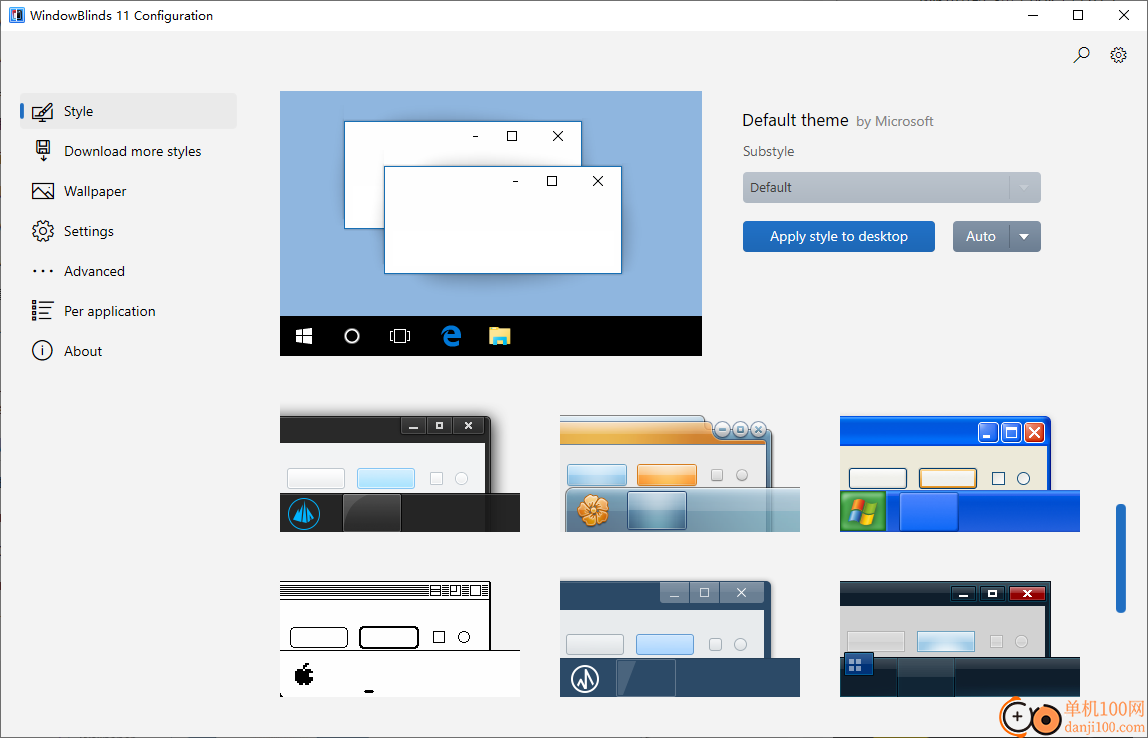
一、风格化
视觉样式
从 WindowBlinds 包含的众多皮肤中选择一个皮肤,或者直接从应用程序中浏览 WinCustomize.com 数千个皮肤。
替代皮肤
精选皮肤有多种子样式,可以应用以满足您的个人口味。您还可以将样式组合另存为预设,以便日后快速访问。
携手共进
与 Start11 配对时,您可以将整个桌面设置为看起来像 Windows XP 等替代操作系统的主题。
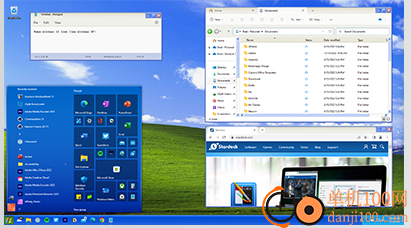
二、自定义
添加颜色
通过从大量颜色选项中进行选择来个性化任何皮肤。
字体
使用独特的字体为您的皮肤添加一些字符。
透明度
让你的皮肤成为关注的焦点,或者通过增加透明度让它们融入你的背景。
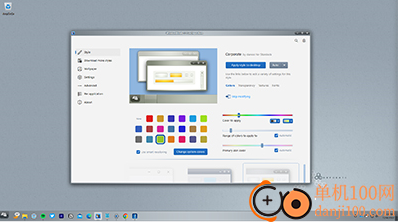
三、应用
易于设置
快速直观地浏览配置菜单,轻松个性化您的桌面。在应用之前立即预览您的选择和调整。
预设
通过创建预设来保存对皮肤的更改。预设使您能够访问以前的自定义项并快速应用它们。喜欢调整你的作品吗?可以更新和删除预设。
每个应用程序蒙皮
为每种应用程序类型选择外观。通过赋予每个具有不同皮肤或配色方案的独特外观,让您的文字处理软件从您的设计程序中脱颖而出。从 WindowBlinds 中排除应用程序或选择其他兼容性设置以适合您的风格。
四、创造
设计你自己的皮肤
每次购买都包括 SkinStudio,这是 WindowBlinds 11 的强大配套应用程序,可让您创建自己的皮肤。使用 SkinStudio 编辑控件、开始菜单*、任务栏、资源管理器窗口、字体、颜色、背景等。
简单易用
仅自定义要更改的 Windows 界面部分,剩下的交给 SkinStudio 即可!这使得没有经验的用户可以轻松快速地创建出色的皮肤,而高级用户仍然可以享受设计 Windows 界面的各个方面的乐趣。
1、Stardock WindowBlinds提供多种系统美化风格资源
2、可以选择Lantana、Luna、Modern、Precision菜单样式使用
3、也可以在软件选择苹果电脑的菜单风格使用,直接选择Mac Classic
4、也支持Win8、Win8 Metro、Windows Classic等开始菜单风格
5、软件也提供其他科幻风格,用户可以自由下载到电脑使用
6、下载更多款式保存到软件,以后可以在Stardock WindowBlinds随意切换新风格
7、支持在SkinStudio中编辑样式,支持在UI上强制黑暗模式
8、提供预览功能,大部分样式都是可以查看效果的,满意就立即运用到电脑
1、将Stardock WindowBlinds直接安装到电脑,点击下一步
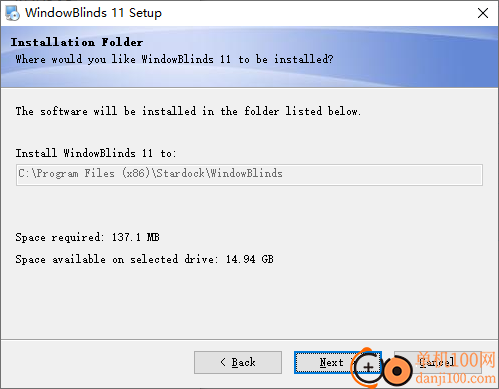
2、启动软件提示需要激活,可以直接关闭软件
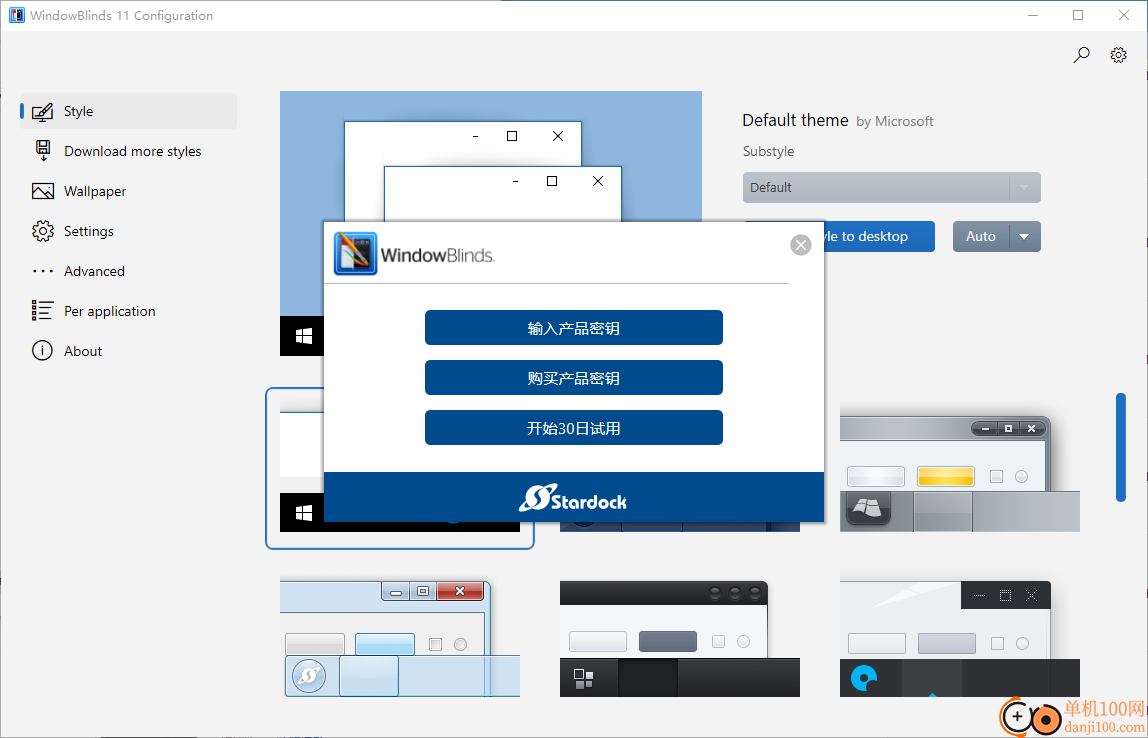
3、将补丁复制到软件的安装地址启动,点击patch
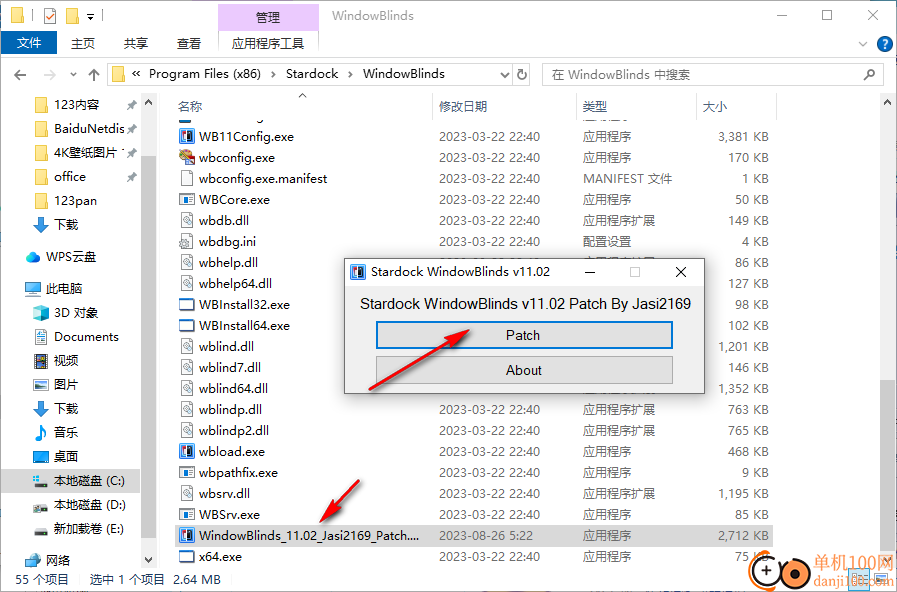
4、重新打开软件就可以正常使用,软件界面显示非常多的主题风格
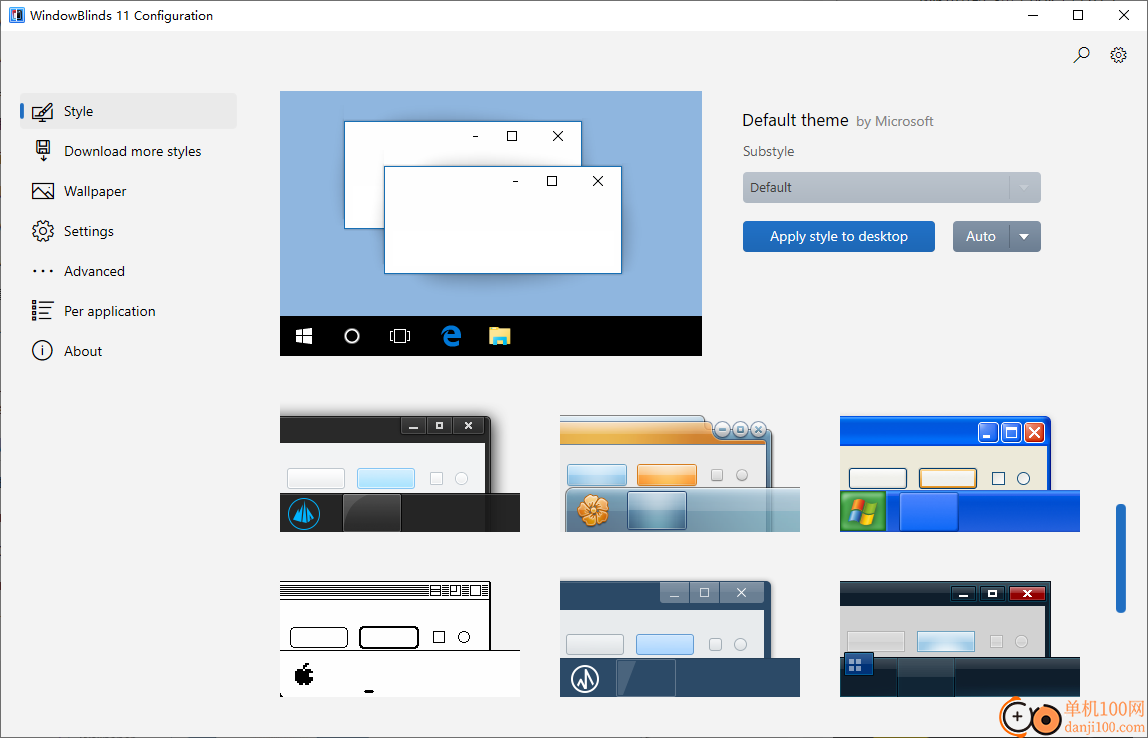
5、鼠标点击一种新的样式,点击Apply style to desktop就可以立即使用该风格
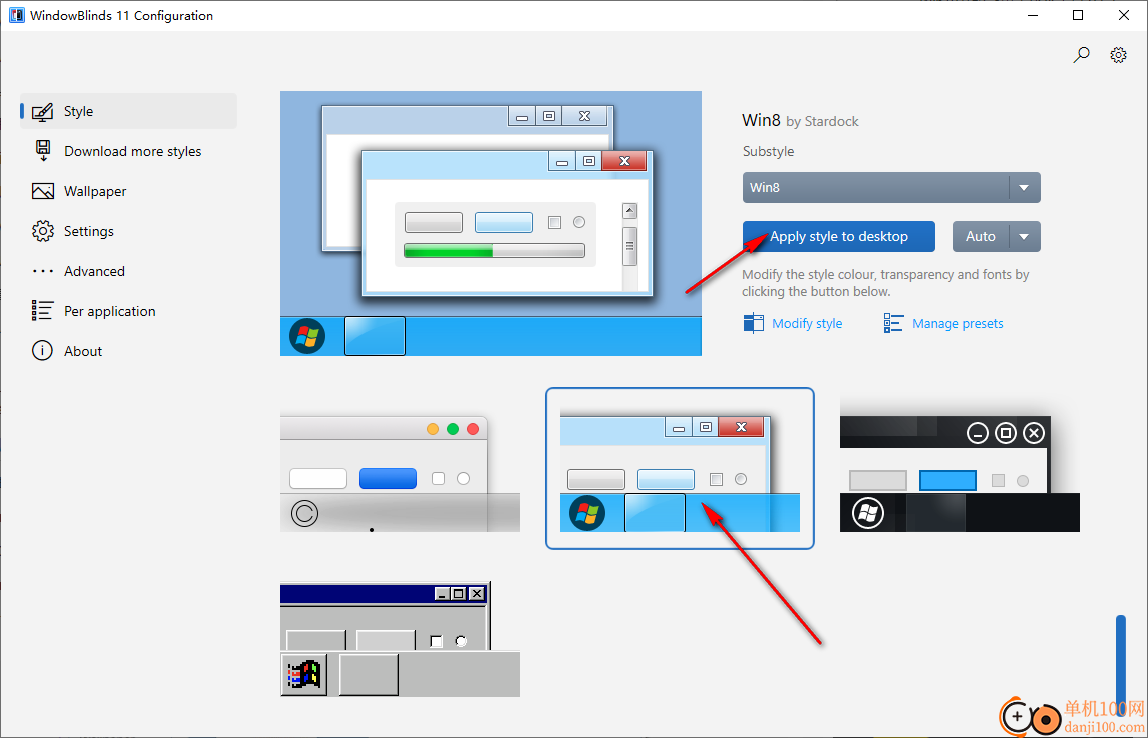
6、这里是下载的界面,可以从官方下载其他的桌面风格,鼠标点击喜欢的风格,点击download按钮下载
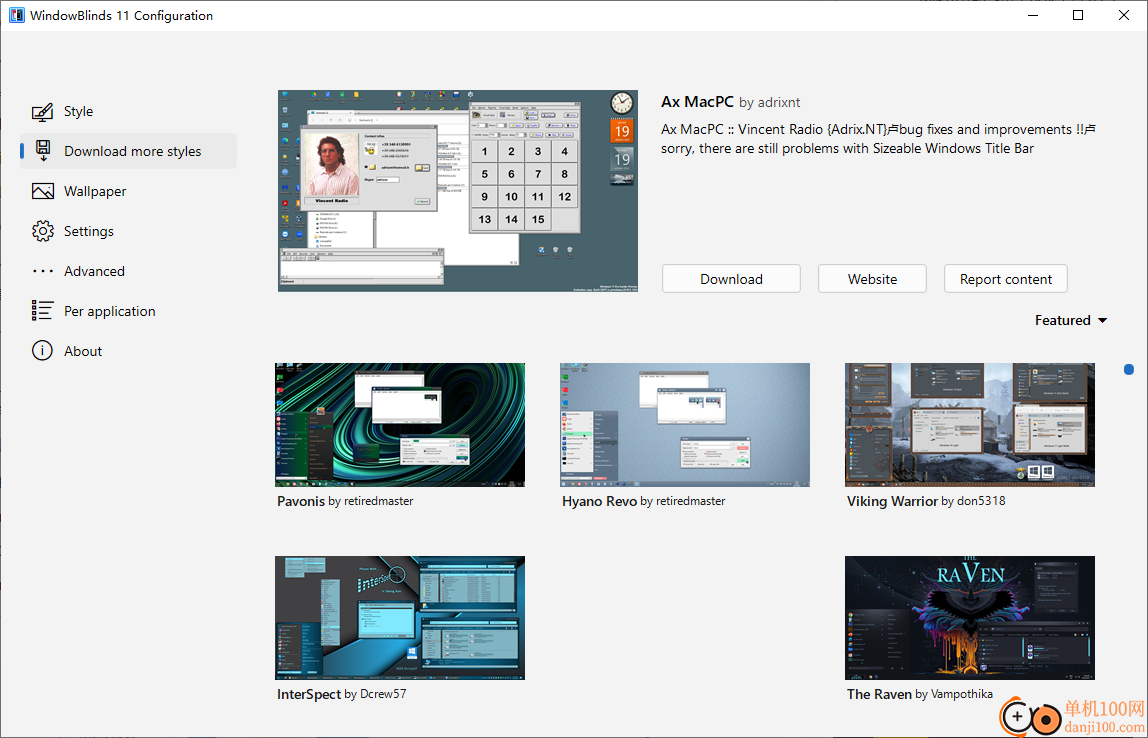
7、壁纸设置界面,这里是官方推荐的桌面壁纸,喜欢就点击Apply wallpaper to desktop
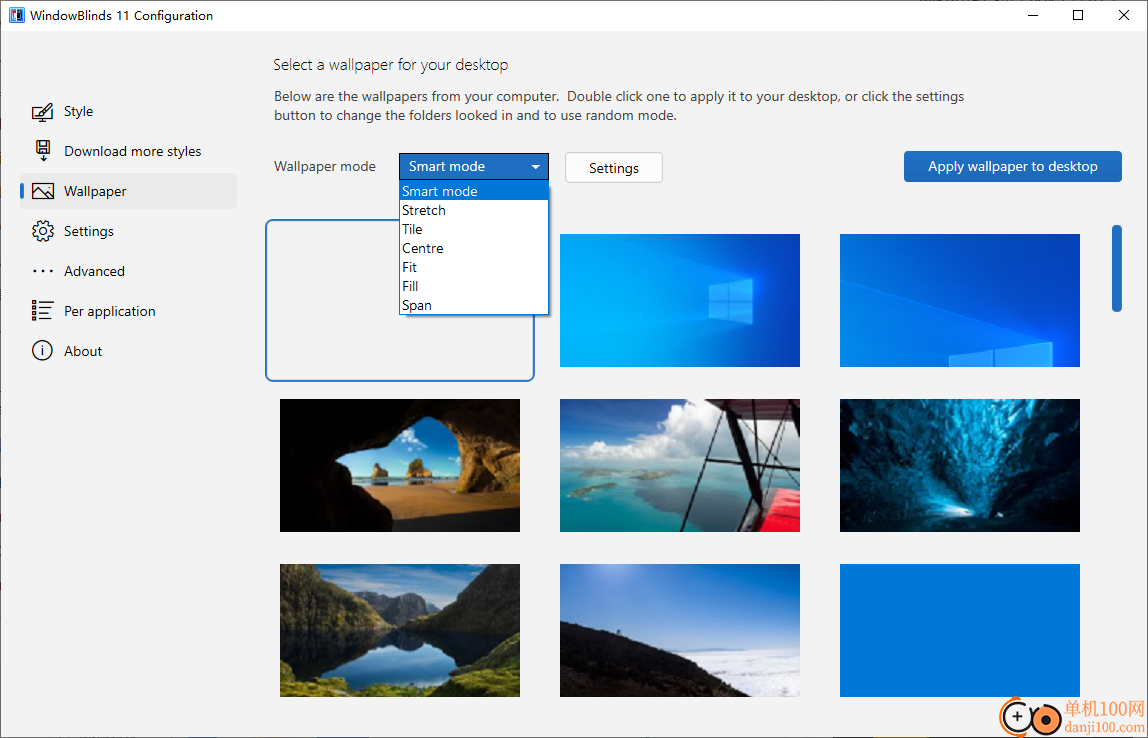
8、更改WindowBlinds设置
在系统托盘中显示图标,便于访问WindowBlinds设置
播放由风格定义的声音(如果有的话)
即使样式提供了逐像素帧,也不要使用它们
始终使用操作系统开始按钮,而不是样式按钮
根据当前主题应用Windows强调色
在背景上应用强调色(推荐)
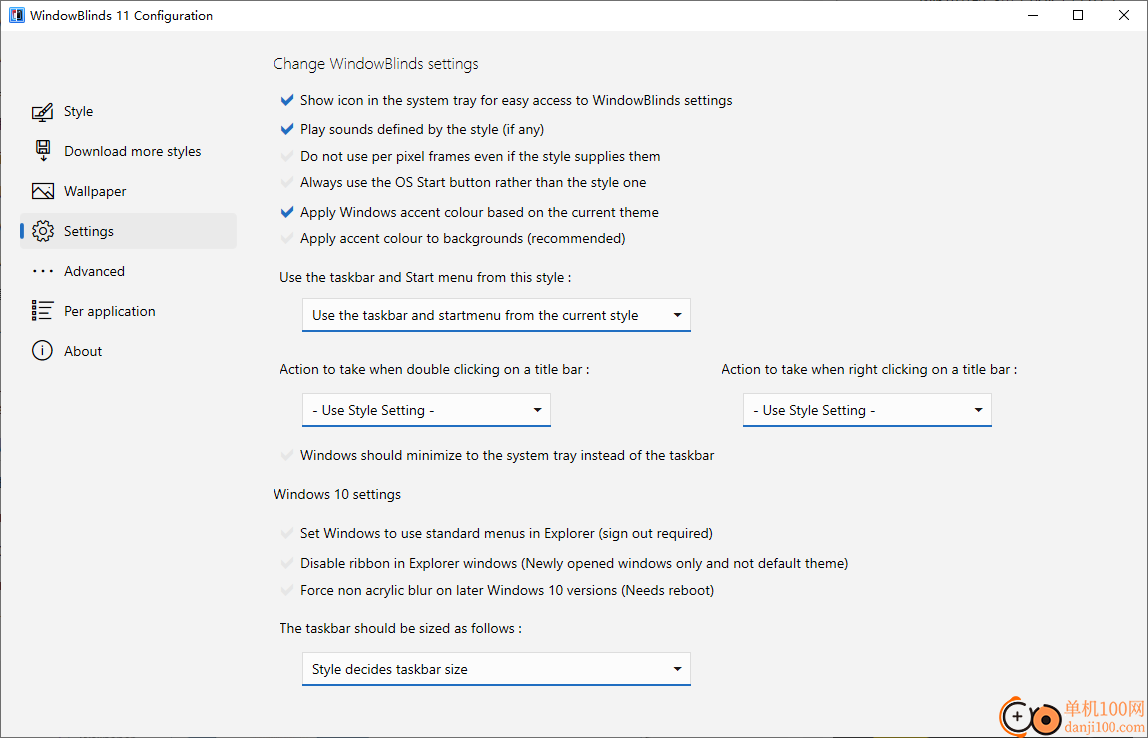
9、使用此样式的任务栏和“开始”菜单:
使用当前样式的任务栏和开始菜单
Acrylic7
Corporate
Diamond
Echo
Eva
lce
Lantana
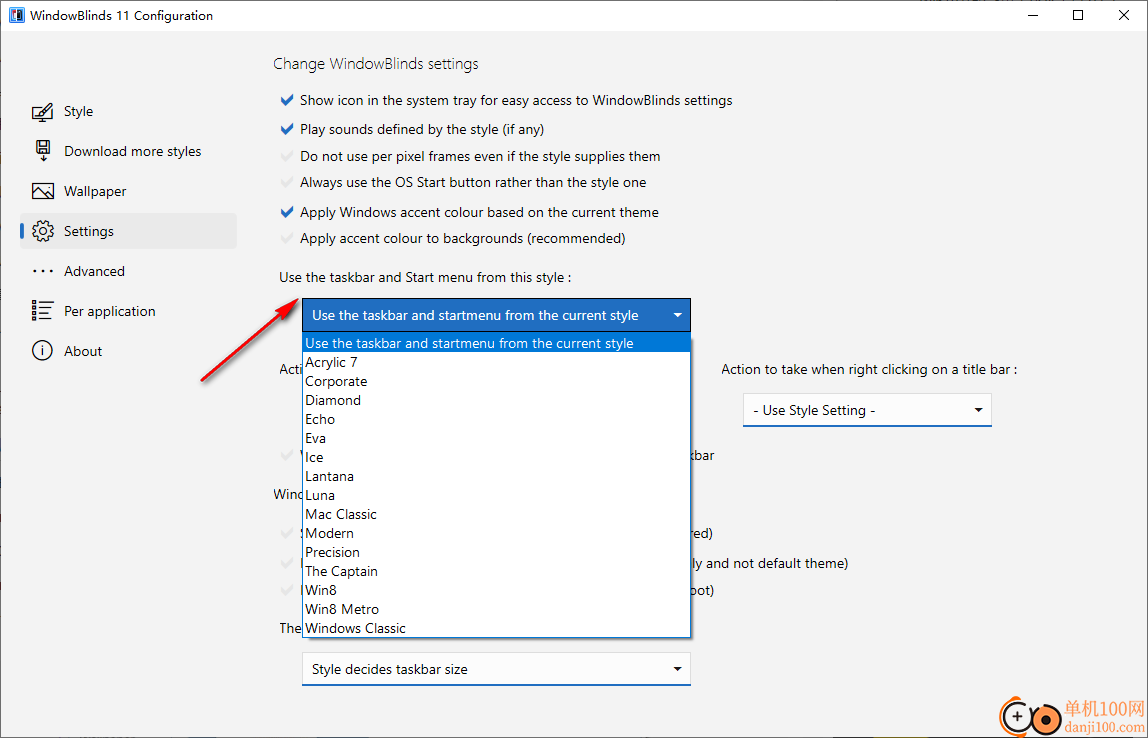
10、双击标题栏时要采取的操作:
-使用样式设置
关闭窗口
最小化窗口
最大化窗口
上/下窗口
设置始终在顶部
显示系统菜单
发送到底部
发送到托盘
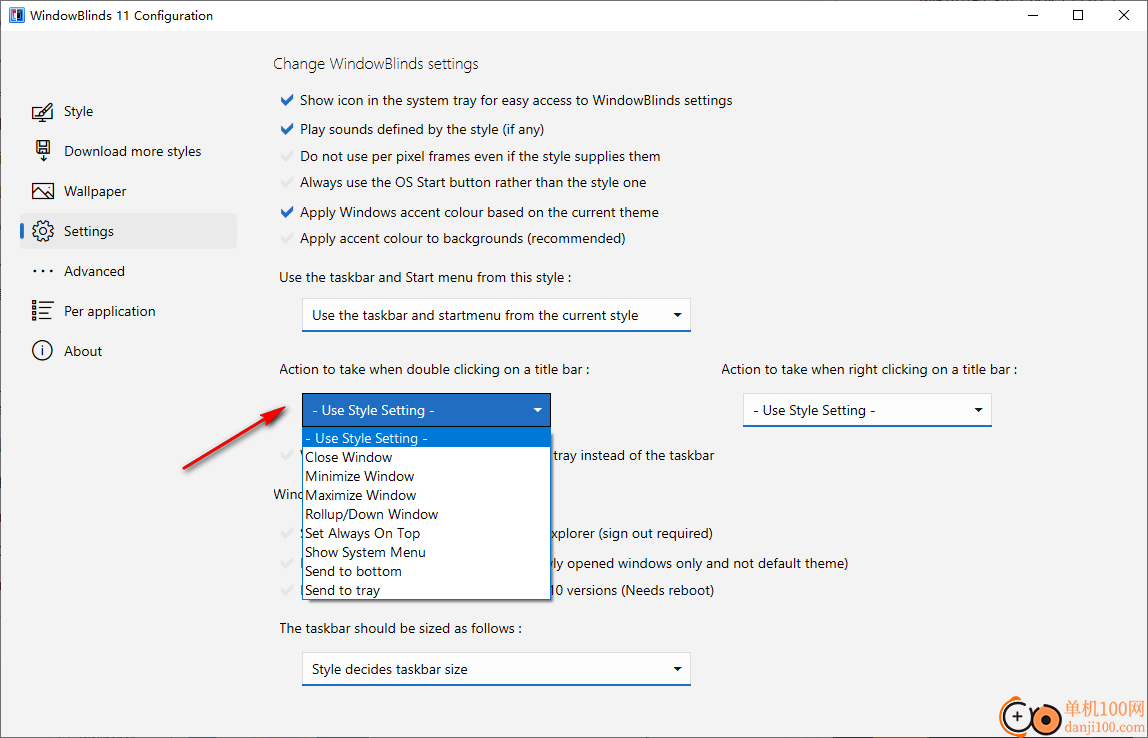
11、右键单击标题栏时要采取的操作:
-Use Style Setting-
Close Window
Minimize Window
Maximize Window
Rollup/Down Window
Set Always On Top
Show System Menu
Send to bottom
Send to tray
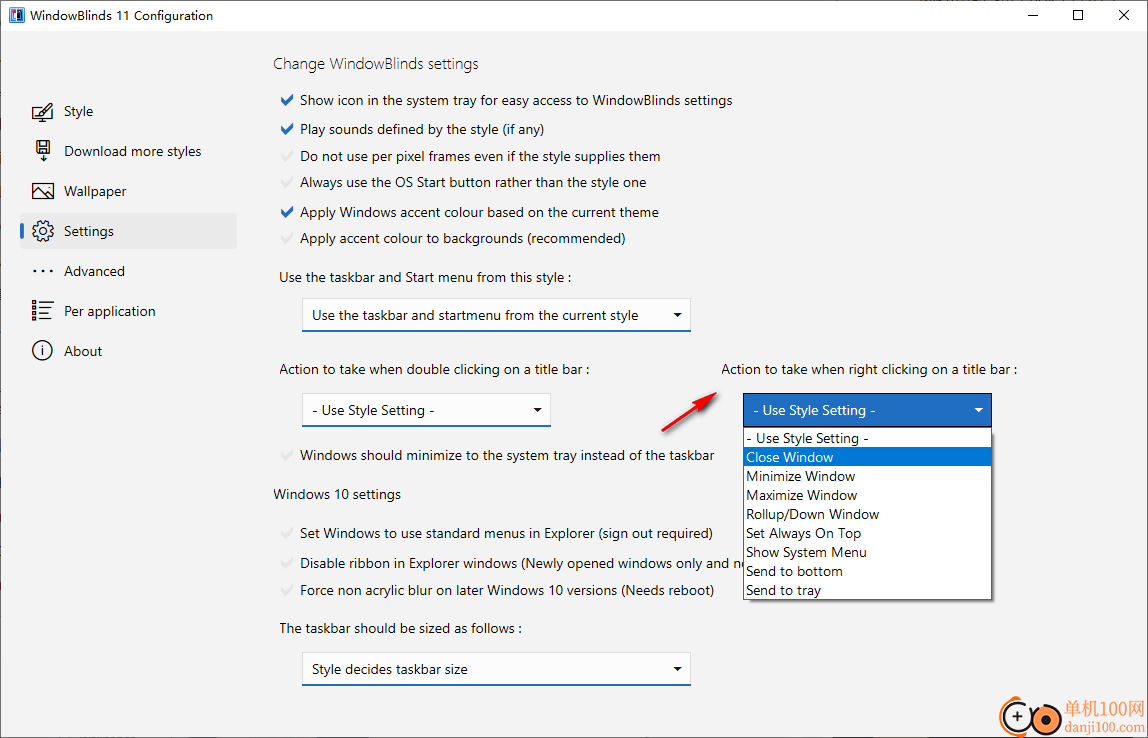
12、精简谷歌Chrome浏览器/微软edge浏览器
了解有关Google Chrome/Microsoft Edge皮肤的更多信息。
允许WindowBlinds对Google Chrome/Microsoft Edge进行蒙皮处理(需要重新启动)
您还需要按照“了解更多”链接上的说明对Chrome/Edge进行皮肤处理
允许WindowBlinds为Firefox蒙皮(需要启用标题栏模式并重新启动)
自动暗模式支持
允许WindowBlinds为处于黑暗模式的应用程序自动变暗皮肤(需要重新应用)
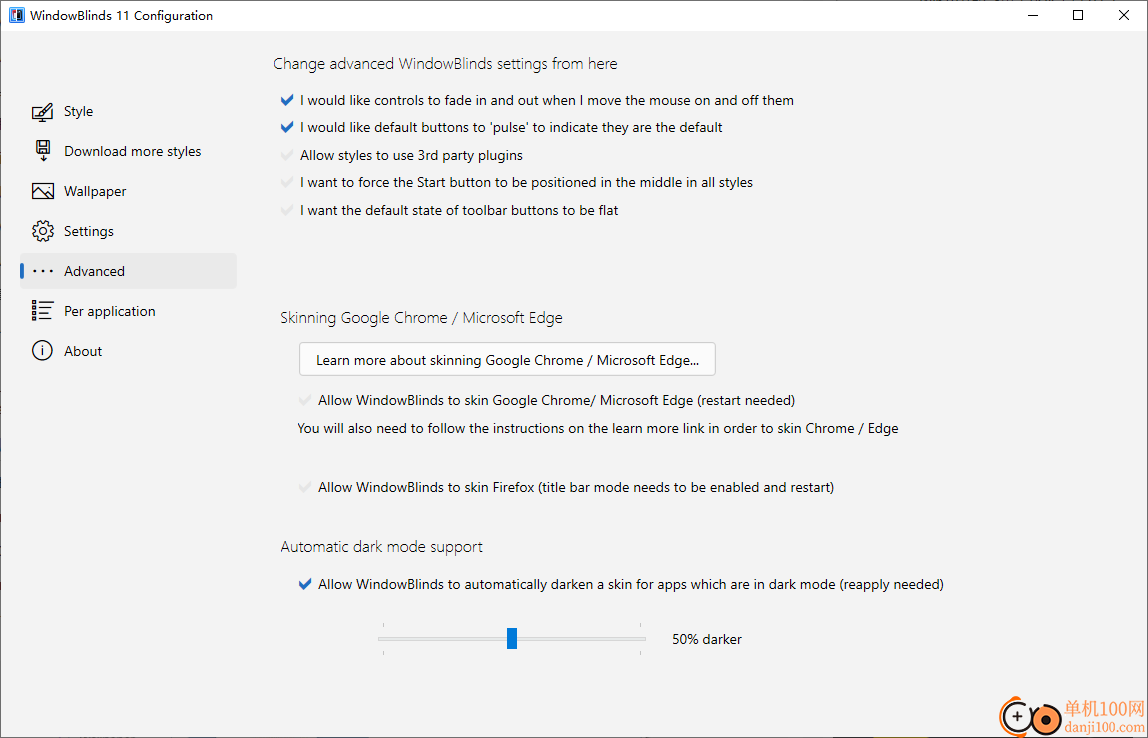
13、您想为应用程序设置特定设置吗?可以选择Chrome.exe、Opera.exe
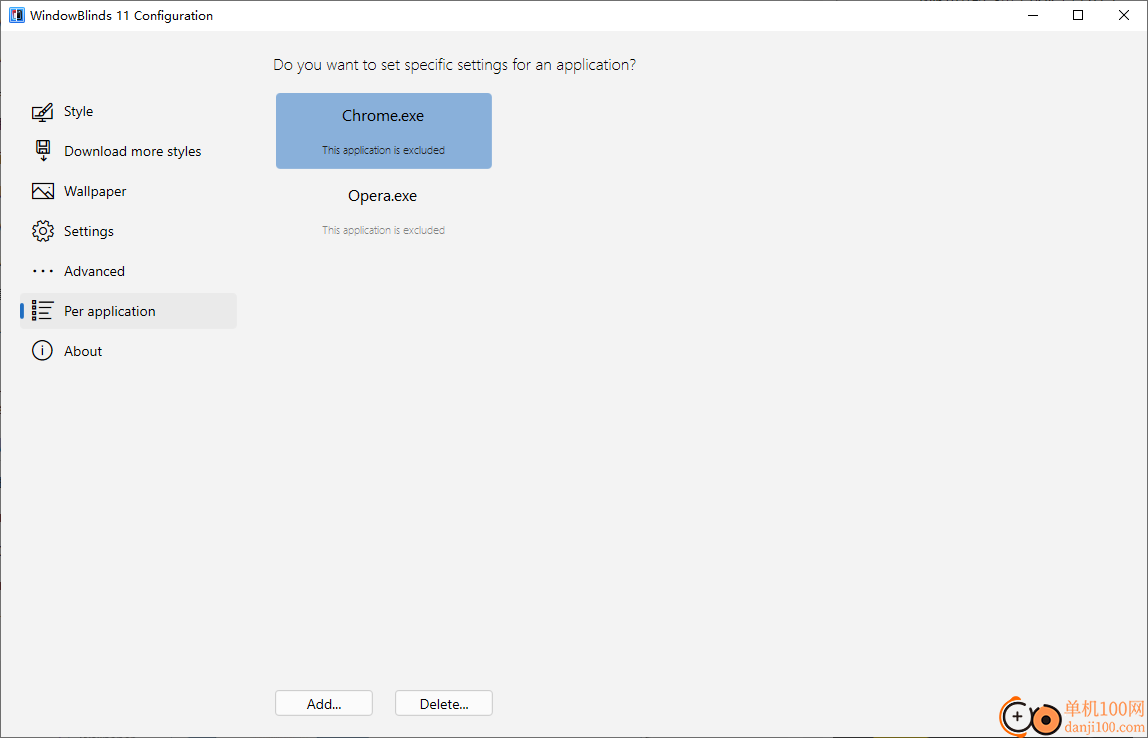
14、点击Apply changes可以使用当前的更改内容
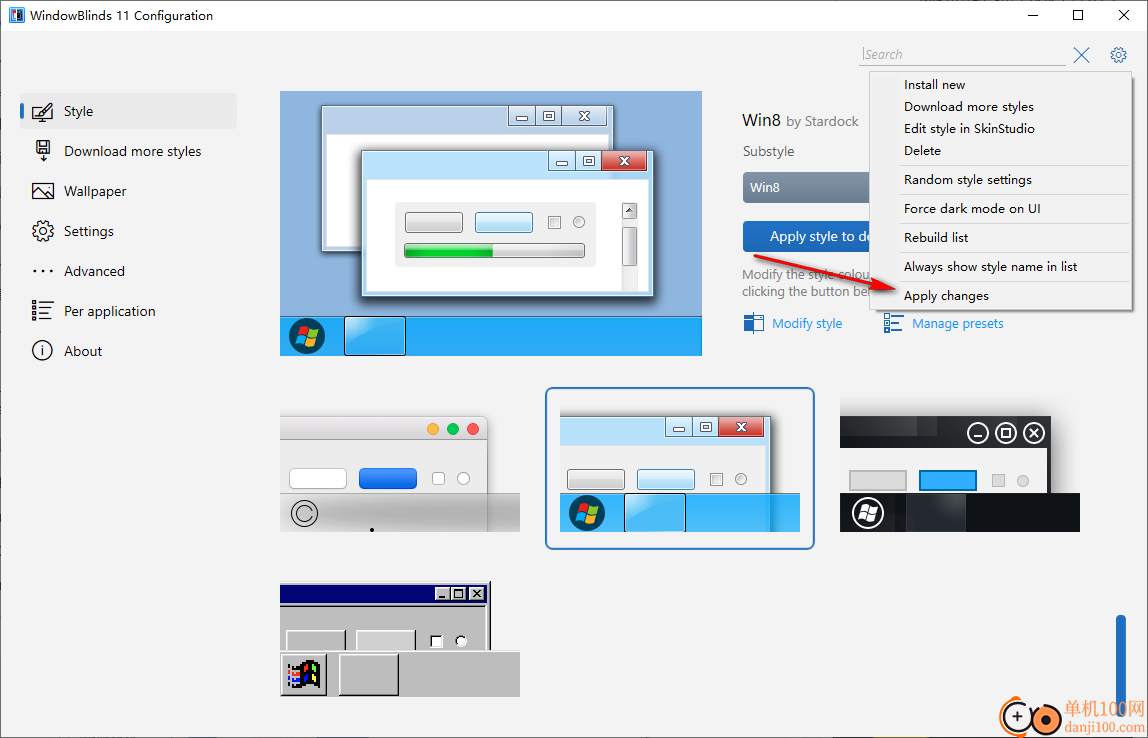
giwifi认证客户端电脑应用9.04 MBv1.1.4.6 官方版
详情消防融合通信PC客户端电脑应用154.09 MBv8.2.25 Windows版
详情山东通pc端电脑应用614.12 MBv3.0.46000.123 官方最新版
详情3DMark 11 Developer Edition(电脑跑分软件)电脑应用271 MBv1.0.5.0 免费版
详情4DDiG DLL Fixer(DLL全能修复工具)电脑应用16.2 MBv1.0.2.3 中文免费版
详情Topaz Video Enhance AI(视频增强)电脑应用220 MBv2.6.4 汉化版
详情Rolling Sky Remake电脑版(滚动的天空自制器)电脑应用36.00 MBv0.3b Windows版
详情sound lock音量控制工具电脑应用382 KBv1.3.2 官方版
详情360小贝温控电脑应用8.21 MBv1.0.0.1161 官方独立版
详情最新版电投壹PC版电脑应用600.71 MBv3.0.32000.108 Windows客户端
详情CIMCO Edit 2024(CNC编程)电脑应用347 MBv24.01.14 中文正式免费版
详情润工作PC版电脑应用212.27 MBv6.1.0.0 官方最新版
详情易考通在线考试平台电脑应用81.35 MBv1.1.6.59 电脑版
详情百灵创作(码字写作软件)电脑应用31.7 MBv1.1.7 官方版
详情LunaTranslator(Galgame翻译工具)电脑应用58.5 MBv2.26.1 中文绿色免费版
详情多玩键盘连点器电脑应用88.0 KBv1.0.0.2 免费版
详情熊猫精灵脚本助手电脑应用15.8 MBv2.4.2 官方版
详情MouseClickTool(鼠标连点器)电脑应用17.0 KBv2.0 绿色免费版
详情大华摄像机IP搜索工具电脑应用17.8 MBv4.11.3 中文版
详情联想QuickFix工具中心电脑应用70.7 MBv2.1.24.0607 免费版
详情点击查看更多
giwifi认证客户端电脑应用9.04 MBv1.1.4.6 官方版
详情山东通pc端电脑应用614.12 MBv3.0.46000.123 官方最新版
详情爱奇艺windows10 UWP电脑应用96.00 MBv5.13 官方版
详情中油即时通信客户端电脑应用601.12 MBv3.0.30000.75 pc最新版
详情抖音直播伴侣PC端电脑应用352.12 MBv7.4.5 最新版
详情hp smart pc版电脑应用559.00 KBv151.3.1092.0 Windows版
详情消防融合通信PC客户端电脑应用154.09 MBv8.2.25 Windows版
详情小米miui+beta版客户端电脑应用531.21 MBv2.5.24.228 官方版
详情Rolling Sky Remake电脑版(滚动的天空自制器)电脑应用36.00 MBv0.3b Windows版
详情鞍钢集团钢钢好PC端电脑应用166.33 MBv7.35.1003.604494 Windows版
详情京东ME PC版电脑应用336.33 MBv3.3.13 Windows最新版
详情最新版电投壹PC版电脑应用600.71 MBv3.0.32000.108 Windows客户端
详情渝快政PC端电脑应用338.99 MBv2.17.0 Windows最新版
详情4DDiG DLL Fixer(DLL全能修复工具)电脑应用16.2 MBv1.0.2.3 中文免费版
详情i国网pc端电脑应用603.53 MBv2.9.60000.181 桌面版
详情学浪学生版电脑版电脑应用97.70 MBv1.9.1 PC客户端
详情润工作PC版电脑应用212.27 MBv6.1.0.0 官方最新版
详情抖音PC客户端电脑应用3.07 MBv3.9.0 官方版
详情交建通客户端电脑应用288.57 MBv2.6.780000.89 Windows版
详情海鹦OfficeAI助手电脑应用45 MBv0.3.01 官方版
详情点击查看更多
































